ACX チェック プラグインはオーディオを分析し、オーディオが ACX プラットフォームにアップロードするのに適しているかどうかを報告します。ブック ライターやオーディオブックのナレーター向けに作成された ACX プラットフォームでオーディションや作業を開始するには、プラグインが必要です。
ただし、Audacity にはデフォルトで ACX チェック プラグインがプリインストールされていないため、Audacity に ACX チェック プラグインをダウンロードしてインストールする方法は次のとおりです (写真付き)。
ダウンロード
ダウンロードリンク:https://wiki.audacityteam.org/wiki/Nyquist_Analyze_Plug-ins#ACX_Check
Wiki ページに移動したら、ダウンロード ボタンをクリックします。
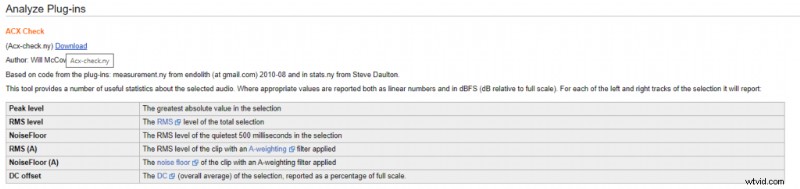
ACX チェックを Audacity Plug-Ins フォルダーにダウンロードする必要があります。デフォルトのインストールを選択した場合は、次のフォルダーになります。
C:\Program Files (x86)\Audacity\Plug-Ins
管理権限が必要なために ACX チェック プラグインを Audacity\Plug-ins フォルダーにダウンロードできない場合は、コンピューターの任意の場所にダウンロードしてから、Audacity\Plug-Ins フォルダーにコピー アンド ペーストします。
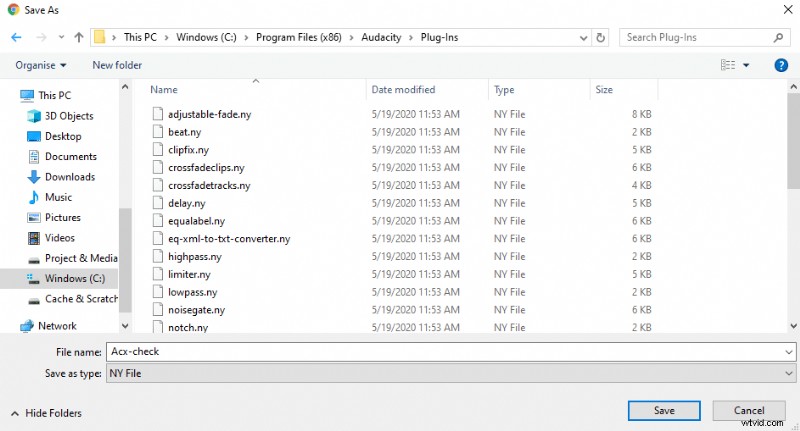
インストール
ACX チェック プラグインをインストールするには、Audacity を開き、次をクリックします。
ツール -> プラグインの追加/削除…
このボックスが表示されます。 Acx-check をクリックします 有効にするを押します .
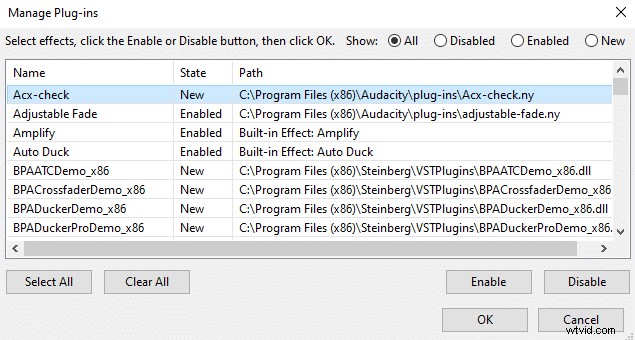
有効にすると、Analyze に ACX チェックが表示されます メニュー。
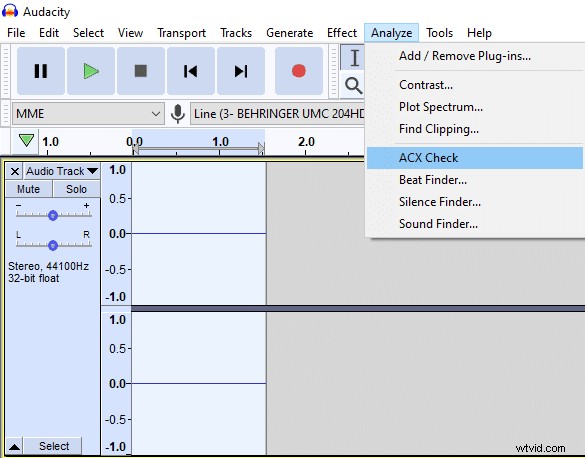
ACX チェックの使用方法
ACX チェックを使用するには、オーディオ トラックを選択し、ACX チェック をクリックします。 分析で メニュー。次のボックスが表示されます。 ACX チェックに合格するには、音声が次の 3 つのカテゴリの基準を満たす必要があります:ピーク レベル 、RMS とノイズフロア .ただし、ACX の要件はこれだけではありません
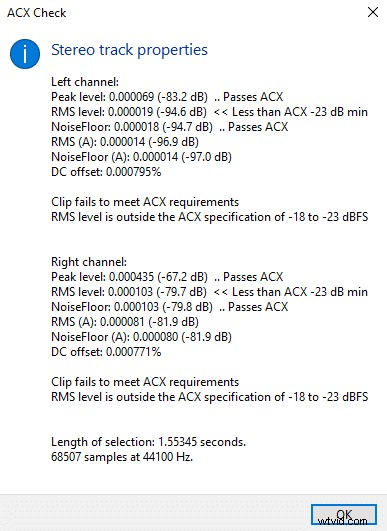
ACX の要件は次のとおりです。
- -3dB 以下のピーク レベル
- -23dB から -18dB までの RMS
- -60dB 未満のノイズ フロア
- MP3 形式
- 192 kbps 以上のビットレート
- 44.1 kHz (44,100 Hz) のサンプル レート
- 不要な音なし
- セクション ヘッダーを読む必要があります (オーディション スクリプトにはヘッダーがない場合があります)
- 録音開始時と終了時の室内音
- 120 分未満のセクションは 1 つまで
ACX 要件を満たす方法
正規化 効果は-3dB以下のピークレベルに到達するのに役立ちます
圧縮 そして正規化 効果は RMS の制御に役立ちます
ノイズ ゲート (デフォルトではインストールされていません) と ノイズ リダクション 効果はノイズ フロアに役立ちますが、高いノイズ フロアを作成するソースを削除することが最善の選択肢です。
オーディオをきれいにしてノイズフロアの要件を満たす方法の詳細については、次の記事を参照してください:https://voiceovertip.com/how-to-clean-up-audio-in-audacity/
バックグラウンド ノイズなしで音声を録音するには、次の記事を参照してください:https://voiceovertip.com/how-to-record-audio-without-noise/
サンプル レートを変更できます オーディオ トラックをクリックして -> レート :
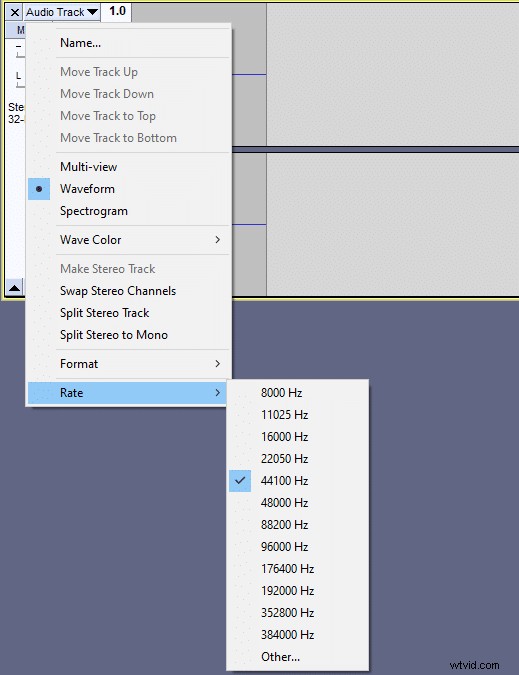
ファイル形式を選択できます とビットレート オーディオをエクスポートするとき。
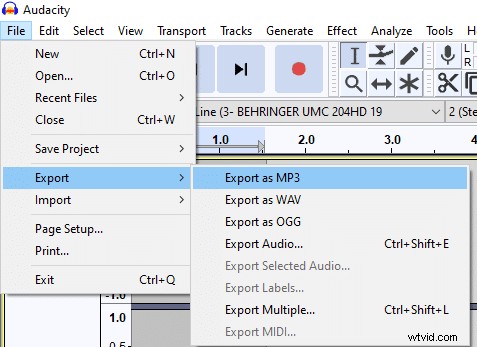
定数を選択 ビット レート モード オーディオが常に 192 kbps 以上のビットレートであることを確認してください。
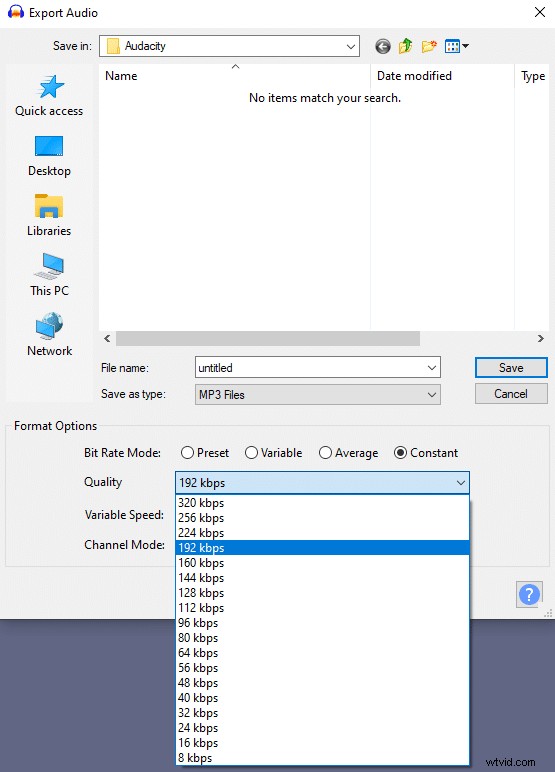
部屋のトーン は部屋の音です。マイクに向かって話し始めて録音を終了する前に、部屋のトーンを少なくとも数秒間録音してください。
ACX の詳細については、こちらをご覧ください。
